Allplan: Wie erstelle ich eine neue Musterlinie oder ein neues Muster? Wie kann ich die Definition bestehender Muster ändern? (Version 2006, 2005, 2004, 2003, 17, 16) Frage: Wie erstelle ich eine neue Musterlinie oder ein neues Muster? Wie kann ich die Definition bestehender Muster ändern?
Frage: Wie erstelle ich eine neue Musterlinie oder ein neues Muster? Wie kann ich die Definition bestehender Muster ändern?
 Antwort: Im nachfolgenden findest du alles über die Erstellung einer neuen Musterlinie, eines neuen Musters.
Antwort: Im nachfolgenden findest du alles über die Erstellung einer neuen Musterlinie, eines neuen Musters.
- Geh auf Extras -> Definitionen -> Muster.
- Je nachdem, wie du deine Projekteinstellungen gewählt hast, erhälst du nun die Meldung “Muster werden vom Büro genommen“ oder „… vom Projekt”.
- Bestätige diese Meldung mit OK.
Anschließend erscheinen in der Symbolleiste Ändern einige Funktionen:
Hier kannst du ein bestehendes Muster verändern, kopieren oder ein neues erzeugen.
a) Wenn du ein bestehendes Muster verändern wollen, …
…geh in die Symbolleiste Ändern und wähle die Funktion Muster wählen aus. Gib die gewünschte Musternummer ein und bestätige die Eingabe. Nun kannst du die Parameter verändern und das Muster anschließend abspeichern.
b) Wollen Sie ein vorhandenes Muster als Grundlage für ein neues verwenden, …
… geh bitte zuerst auf Symbolleiste Ändern > Muster kopieren und folgen den Anweisungen.
c) Um ein neues Muster zu definieren, …
… geh in die Symbolleiste Ändern > Muster wählen und gib eine nicht belegte Nummer ein. Du kannst nun in der Zeichenfläche mit Hilfe der Konstruktionswerkzeuge (Symbolleiste Erzeugen ) ein Muster, bzw. eine Musterlinie erstellen. Mit der „Esc“-Taste oder in der Symbolleiste Ändern > Modus beenden kannst du den Definitionsmodus wieder verlassen und deine Musterdefinition abspeichern. Dieses Muster steht dir dann anschließend in Allplan zur Verfügung und kann entweder als Muster oder als Musterlinie abgesetzt werden.
 Hinweis:
Hinweis:
Bei einer Allplaninstallation mit Netzmanager melde dich bitte als Administrator (sysadm) bzw. als Benutzer mit Administratorrechten am Rechner an, damit die Änderung der Definition für den Bürostandard möglich ist. Beachte bitte generell, dass du in der Definition eines Musters maximal 159 Elemente zeichnen können, da ansonsten die maximale Datenmenge überschritten wird.
Weitere Hinweise findest du in der Online-Hilfe (im CAD die F1-Taste drücken) unter Index -> Definitionen Muster
-> Überblick
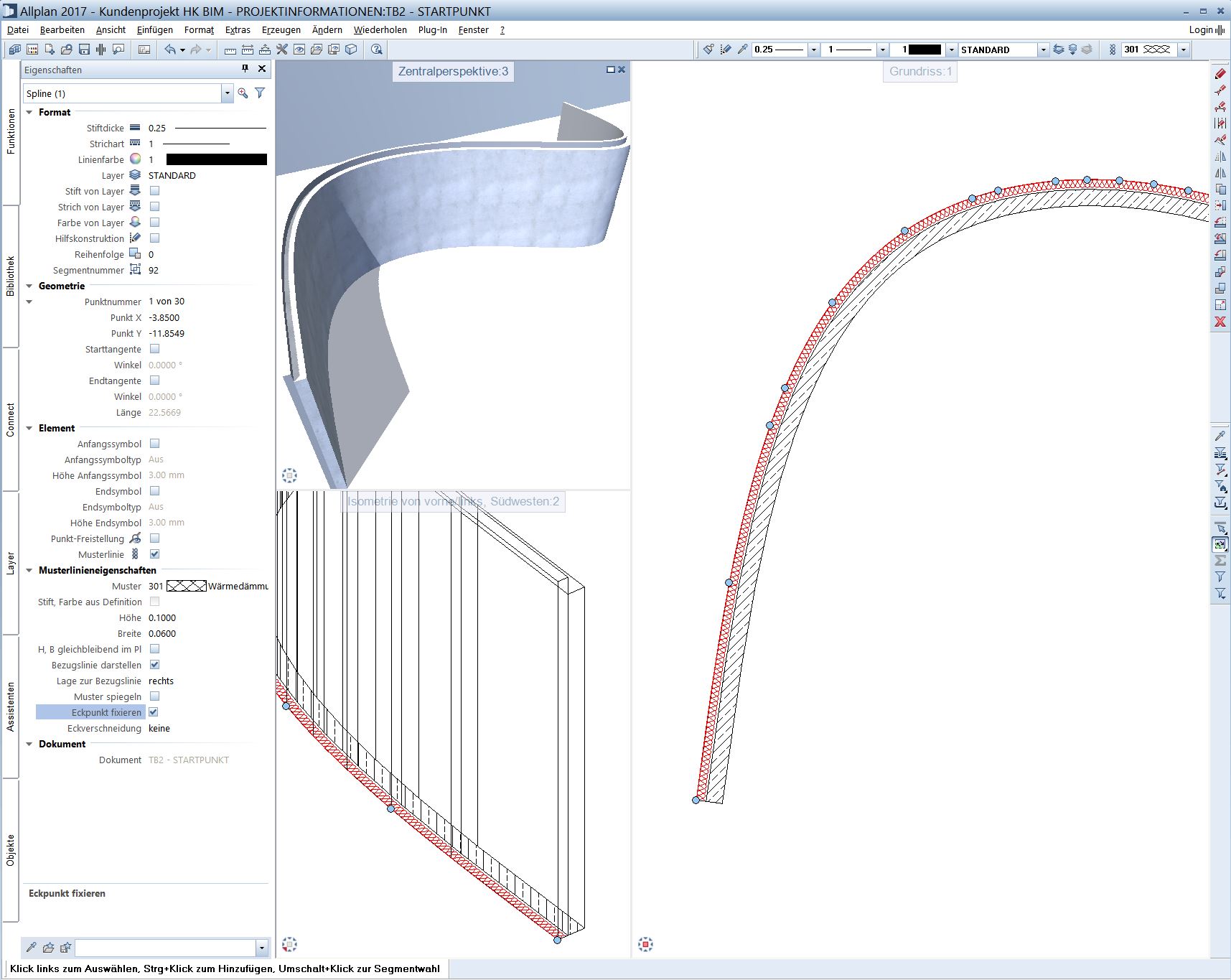


 Antwort:
Antwort:
 Hinweis:
Hinweis:
 Frage: Wie erstelle ich eine neue Musterlinie oder ein neues Muster? Wie kann ich die Definition bestehender Muster ändern?
Frage: Wie erstelle ich eine neue Musterlinie oder ein neues Muster? Wie kann ich die Definition bestehender Muster ändern?